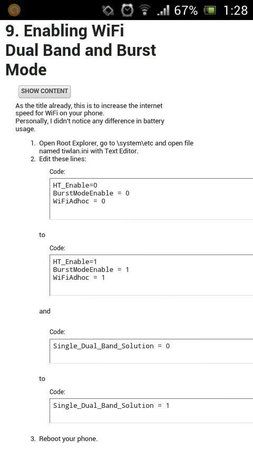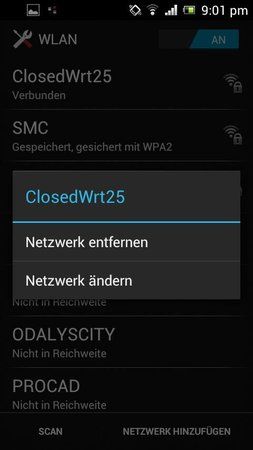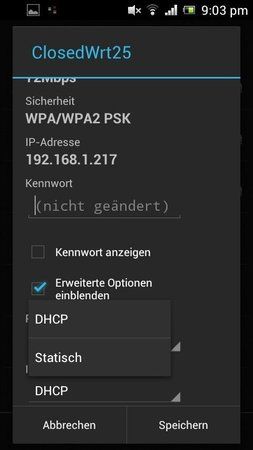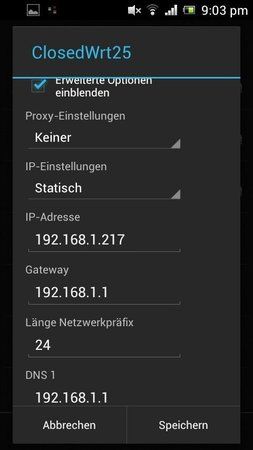Ora
Ehrenmitglied
- 2.240
Hallo, da immer wieder Irritationen bei der Konfiguration einer WLAN Verbindung bestehen hier mal ein Kochrezept, welches für Build 4.1.B.0.587 sicher funktioniert (jedenfalls bei mir).Die beschriebenen Einstellungen führen mit Sicherheit zum Ziel. Abweichungen davon bitte erst nach erfolgreicher Verbindung vornehmen.
Android: WiFi Analyzer (Play Store free, angehängt)
Windows: inSSIDer oder Network-Stumbler
- Welche Werkzeuge lege ich mir zurecht?
Android: WiFi Analyzer (Play Store free, angehängt)
Windows: inSSIDer oder Network-Stumbler
- Analyse der Ist Situation
Windows: Start inSSSIDer -->- Sehe ich mein Netzwerk (SSID)?
- Auf welchem Kanal?
- Mit welcher Feldstärke?
Die Kanalnummer muss <= 11 sein und möglichst noch durch kein in der Nähe liegendes Netzwerk überlager sein!
Pegel darf nicht unter -80dBm sein, also z.B. -70 dBm ist besser (negatives Vorzeichen beachten)!
Sind diese Bedingungen erfüllt steht einer Einrichtung nichts mehr entgegen, wenn nicht, dann konfiguriert Euren Router entsprechend! Achtung: achtet darauf, dass Ihr beim Wireless Mode nicht "802.11n only" wählt. Funktioniert bei mir nicht! - Installiert jetzt die App WiFi Analyzer auf dem Handy
Da Ihr ja noch keine Internetverbindung habt, nehmt das beigefügte apk. Achtet darauf, dass Ihr vorher in den Einstellungen "Sicherheit--> Unbekannte Herkunft--> select" gewählt habt.
Startet jetzt die App und prüft ob auch das Handy Euer Netzwerk (SSID) sieht
Wählt zunächt die Ansicht Kanalübersicht und prüft wieder, ob Pegel ausreichend ist (also kleiner als -80dBm).
Jetzt wechselt zu der AP Listen Ansicht. Und prüft noch einmal Kanal, Pegel und merkt Euch die Zugangsart z.B. [WPA2-PSK-CCMP]
Ist hier auch alles ok, dann geht es jetzt an die Einrichtung der WLAN Verbindung auf dem Handy. - WLAN konfigurieren auf dem Handy
- Einstellungen--> WLAN--> AN
- Touch auf WLAN
- Scan
Jetzt muss Eure SSID in der Liste zu sehen sein. Wenn nicht, dann trifft eins der Kriterien, unsichtbare SSID oder mangelnder Pegel, zu - Touch auf Zeile mit Eurer SSID
Jetzt gebt Eurer Netzpasswort ein!
Diese Passwort darf kein $-Zeichen enthalten! Eine Kombination von Buchstaben und Zahlen, die mindesten 6 Zeichen lang ist wird empfohlen.
Hackt auch "Kenwort anzeigen" und "erweiterte Optionen an"
Prüft dabei, ob DHCP eingestellt ist! Natürlich muss diese Option auch auf dem Router gewählt sein. - Verbinden wählen
Jetzt versucht Eurer Handy vom Router eine IP Adresse zu erhalten. Erst wenn dieser Vorgang erfolgreich abgeschlossen ist, seid Ihr erfolgreich mit dem Router verbunden. Wenn dieser das Internet erreicht, dann könnt Ihr das mit dem Handy jetzt auch. - Verbindungseigenschaften anzeigen
Touch auf Eure NetzwerkId (SSID) im verbundenen Zustand und Ihr erfahrt das Detail.
- Optimierungen
Jetzt könnt Ihr mit dem Wifi Analyzer etwas spielen.- Besser geeigneten Kanal suchen
Kanalübersicht, Kanalbewertunge - Antenne des Routers ausrichten
Signalstärke
- Besser geeigneten Kanal suchen
- Fallstricke
Hier meine Erfahrungen, wenn Ihr auch noch andere habt so postet die. Vielleicht können wir die hier einarbeiten.
- SSID (Netzwerk) nicht sichtbar
- Kanalnummer größer 11
- Router bedient ausschließlich Standard 802.11 n
- unzureichende Feldstärke am Aufstellungsort des Handy
- falsche Buildnummer (hier für 4.1.B.0.587 und Standard-ROM beschrieben)
- Störungen durch Überlagerungen auf Kanälen
- Anmeldeversuch auf eine falsche SSID
- Sonderzeichen im Netzpasswort (nachgewiesen darf kein $-Zeichen vorkommen)
- Router ist nicht auf DHCP eingestellt
- Falsch/alte DHCP pid oder lease time (Verbindung aber keine TCP/IP-Adresse) --> Verzeichnis /data/misc/dhcp löschen und neu anlegen
Anhänge
Zuletzt bearbeitet von einem Moderator: